سرعت بخشیدن به ویندوز ۱۰ (بهترین روش ها)
امروزه در میان پیشرفت های فناوری ، حجم کار در سیستم دو برابر می شود و گاهی اوقات سیستم ما نمی تواند این بارهای کاری را کنترل کند و در نتیجه ، رایانه ما کندتر از حد معمول می شود. بنابراین ، آیا رایانه شما کندتر از حد معمول کار می کند؟ آیا می خواهید سرعت رایانه خود را افزایش دهید؟ اگر بله ، در حال خواندن مقاله مناسبی هستید. معمولاً صدها دلیل وجود دارد که یک کامپیوتر با گذشت زمان کند می شود. کندی رایانه یا سیستم اغلب نشانه درایور منسوخ ، RAM کم ، خراب شدن پرونده سیستم ، ویروس و بدافزار یا خطای سخت افزاری بود. در ادامه بهترین روش های سرعت بخشیدن به ویندوز ۱۰ را مورد بررسی قرار خواهیم داد.
۱۶ تا بهترین روش برای سرعت بخشیدن به ویندوز ۱۰
به هر دلیلی که باشد ، ما بهترین روش ها را برای سرعت بخشیدن به به یک کامپیوتر کند ویندوز ۱۰ به اشتراک گذاشته ایم. بنابراین بیایید روش ها را بررسی کنیم.
۱. بستن برنامه های سینی سیستم
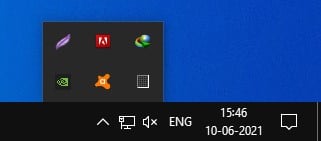
معمولاً بیشتر برنامه های موجود در رایانه شما در سینی سیستم یا منطقه اعلان ظاهر می شوند.
هر کدام از برنامه های موجود در سینی سیستم خود را مشاهده کنید و مواردی که نیازی به آن ها ندارید را متوقف کنید . این مطمئناً باعث می شود رایانه شما سریعتر اجرا شود.
۲. برنامه های ناخواسته را حذف نصب کنید
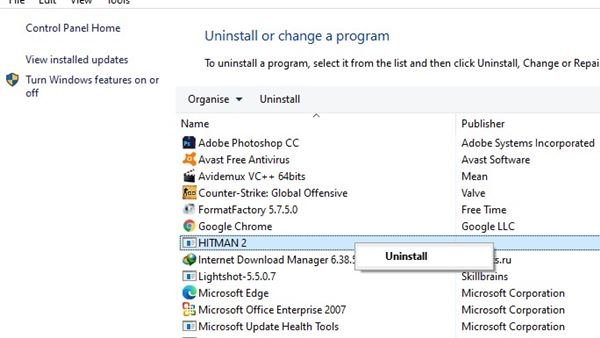
بیایید اعتراف کنیم ، در حالی که از ویندوز ۱۰ استفاده می کنیم ، در بعضی مواقع تعداد بیشتری از برنامه مورد نیاز خود را نصب می کنیم. برخی از برنامه ها بدون رضایت ما در پس زمینه اجرا می شوند و سرعت کل دستگاه را کاهش می دهند.
تعداد کمی از برنامه ها نیز از اتصال اینترنت استفاده می کنند و از این رو سرعت اینترنت را نیز کاهش می دهند. بنابراین ، شما باید به صورت دستی همه برنامه ها را بررسی کرده و برنامه هایی را که نیازی به آن ها ندارید را حذف کنید.
برای حذف برنامه ها در ویندوز ۱۰ ، جستجوی ویندوز ۱۰ را باز کنید و “Control Panel” را تایپ کنید. بعد ، Control Panel را از لیست باز کرده و همه برنامه ها را مرور کنید. بر روی برنامه ای که می خواهید حذف کنید کلیک راست کرده و گزینه “Uninstall” را انتخاب کنید.
۳. غیرفعال کردن برنامه های راه اندازی
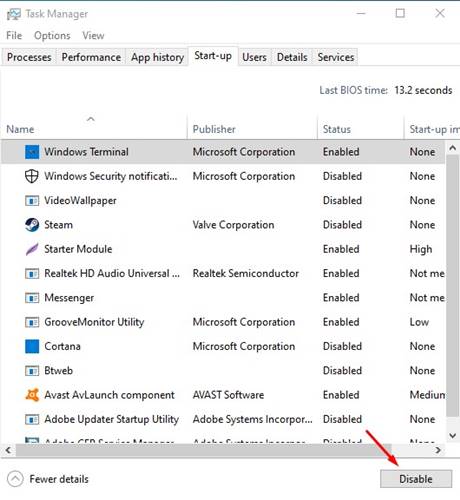
بسیاری از کاربران رایانه های شخصی ادعا می کنند که رایانه های شخصی آنها بسیار کند است. این اتفاق می افتد زیرا بسیاری از برنامه های راه اندازی وجود دارند که برای شروع کار با شروع ویندوز ، ساختار یافته اند. به اینها برنامه های startup می گویند.
برای افزایش سرعت بوت و سرعت بخشیدن به ویندوز ۱۰ ، برنامه های startup را غیرفعال کنید. برای این منظور ، باید “msconfig” را بدون علامت نقل قول در RUN تایپ کنید و برنامه ای را که احساس می کنید بی فایده است غیرفعال کنید.
۴. Disk CleanUp را اجرا کنید
Disk CleanUp تمام حافظه نهان ناخواسته یک درایو را پاک می کند. پس از تمیز کردن ، کامپیوتر سریعتر می شود. برای استفاده از ابزار پاک سازی دیسک ویندوز ۱۰ ، مراحل زیر را دنبال کنید.
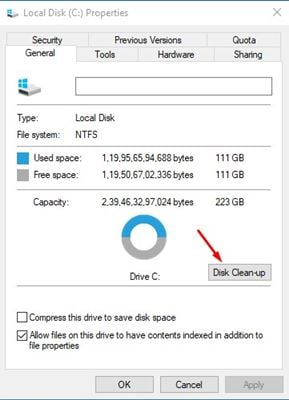
- “This PC” را در رایانه باز کنید.
- بر روی درایو C: کلیک راست کرده و گزینه “Properties” را انتخاب کنید.
بعد ، روی گزینه “Disk Cleanup” کلیک کنید.
خودشه! اکنون ویندوز ۱۰ سعی در پاک کردن تمام پرونده های temp و ناخواسته ذخیره شده در درایو نصب سیستم دارد.
۵. استفاده از گزینه Third Party Cleaning
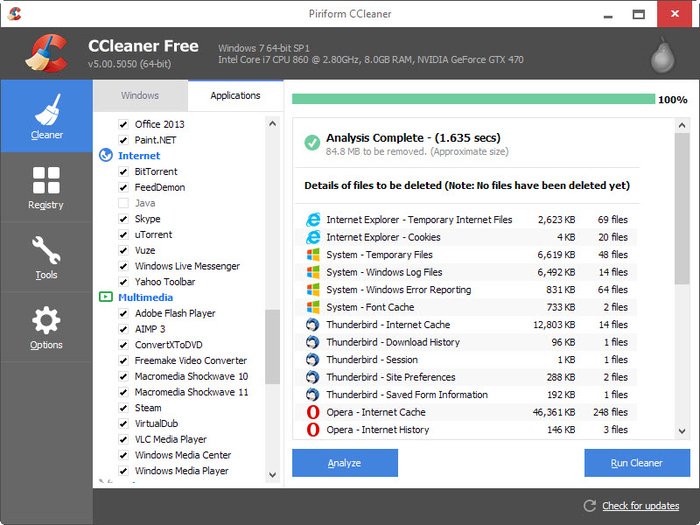
همچنین برخی نرم افزارها برای تمیز کردن حافظه پنهان دیسک مانند CCleaner در اینترنت موجود است. این نرم افزار فضای ناخواسته رایانه شما را پاک می کند و تمام پرونده های ناخواسته ، از جمله حافظه پنهان را پاک می کند. علاوه بر این ، می توانید از هر یک از برنامه های تمیزکننده رایگان کامپیوتر برای تمیز کردن تمام پرونده های ناخواسته و موقت استفاده کنید.
۶. فرآیندها را از مدیر وظیفه متوقف کنید
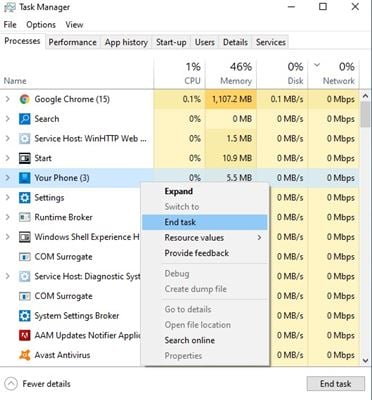
Task Manager از ویژگی های مفید ویندوز است. شما می توانید هر فرآیند را ردیابی کنید. اگر پردازشی روی کامپیوتر شما ریخته شد یا رایانه شما را به خود درگیر کرد ، فقط با فشار دادن ALT + CTRL + DELETE تسک منیجر را باز کنید. در این قسمت می توانید با کلیک راست روی فرآیند ، هر فرآیند ناخواسته را متوقف کنید و سپس روی گزینه “End Task” کلیک کنید.
۷. افزونه های غیرضروری را در Google Chrome غیرفعال کنید
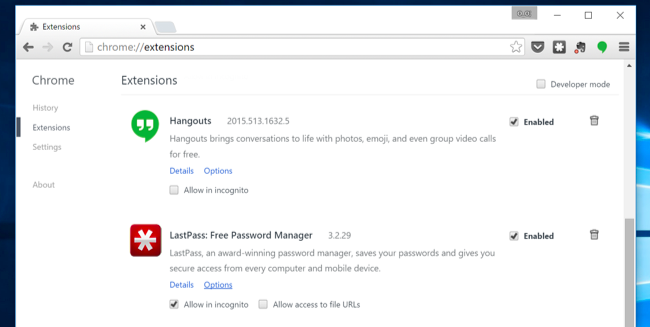
در مقایسه با سایر مرورگرهای وب ، Google Chrome حافظه RAM بیشتری مصرف می کند. به این دلیل است که ما بسیاری از برنامه های افزودنی را در مرورگر Chrome خود نصب می کنیم.
بهترین راه برای مقابله با تأخیرهای Chrome غیرفعال کردن برنامه های افزودنی است. برای غیرفعال کردن برنامه های افزودنی در Chrome ، مراحل زیر را دنبال کنید.
- اول از همه ، مرورگر Google Chrome را راه اندازی کنید.
- روی سه نقطه کلیک کنید و “More Tools> Extensions” را انتخاب کنید.
- در صفحه Extension ، برنامه های افزودنی مورد نیاز را حذف کنید.
۸. Window Features را خاموش کنید
وقتی ویندوز ۷ ، ویندوز ۸ و ویندوز ۱۰ را با تنظیمات پیش فرض نصب می کنید ، چندین ویژگی و خدمات بلا استفاده را در سیستم خود نصب می کنید. اما مسلماً یک کاربر عادی هرگز از این برنامه ها و خدمات در سیستم عامل ویندوز استفاده نمی کند. بنابراین ، برای افزایش عملکرد بهتر است این ویژگی ها را خاموش کنید.
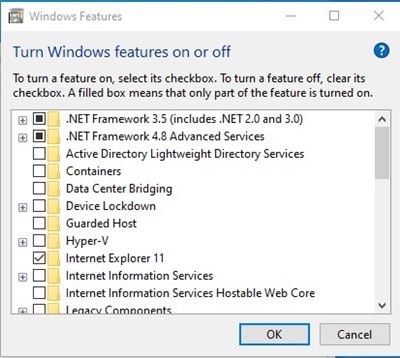
- Control Panel را باز کرده و بر روی Uninstall a Program کلیک کنید. گزینه Turned Off Windows Features را در سمت چپ مشاهده خواهید کرد و باید روی آن کلیک کنید.
- برنامه و خدماتی را که می خواهید در دستگاه ویندوز خود غیرفعال کنید یکی یکی انتخاب کنید.
۹. RAM را از طریق Pendrive افزایش دهید

در ویندوز ۷ ، ۸ ، ۱۰ می توانید از درایو USB / به عنوان رم استفاده کنید. برای این کار به برنامه شخص ثالثی نیاز ندارید. ما در مقاله خود در مورد نحوه افزایش RAM با استفاده از USB / Pendrive در ویندوز ۸ و ۱۰ بحث کرده ایم که به شما کمک می کند RAM را با استفاده از Pendrive افزایش دهید.
۱۰. ویروس ، بدافزار و Trojan را حذف کنید

ویروس ها بیشترین تأثیر را در رایانه دارند. حتی یک ویروس می تواند سرعت رایانه شما را بسیار کند کند. بنابراین برای جلوگیری از این موضوع ، بهترین Antivirus را برای رایانه های ویندوز ۱۰ دانلود و نصب کنید . سپس ، یک اسکن معمول از رایانه خود انجام دهید و تمام ویروس ها را از رایانه خود پاک کنید. این کار باعث سرعت بخشیدن به ویندوز ۱۰ می شود و رایانه شما سریع کار می کند.
۱۱. هارد خود را از حالت اولیه خارج کنید
ویندوز ۱۰ ابزاری برای پیش فرض ارائه می دهد که می تواند رایانه شما را تمیز کند. علاوه بر این ، این ابزار فضای ذخیره سازی درایو رایانه شما را مرتب می کند تا فضا کمی آزاد شود.
همچنین ، درایو شما را برای عملکرد بهتر بهینه می کند. برای استفاده از ابزار Disk Defragment در ویندوز ۱۰ ، مراحل زیر را دنبال کنید.
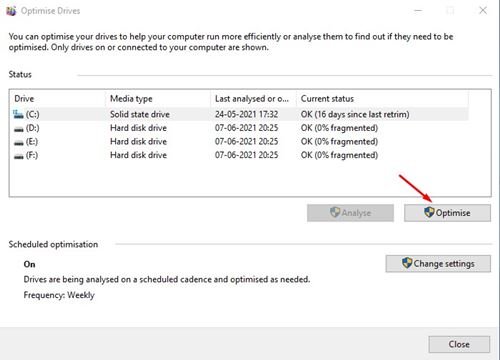
- اول از همه ، جستجوی ویندوز ۱۰ را باز کنید و “Disk defragment” را تایپ کنید.
- گزینه Defragment and Optimize Drive را باز کنید.
- در صفحه بعدی ، باید درایوی را که می خواهید بهینه کنید انتخاب کنید.
- در آخر ، بر روی دکمه “Optimise” کلیک کنید.
۱۲. پرونده های Temp را حذف کنید
خوب ، هر زمان که ویندوز هر برنامه ای را اجرا می کند ، فایلهای خاصی را بر روی دستگاه شما باقی می گذارد که باعث صرف فضای دیسک می شود. بنابراین ، با گذشت زمان ، تعداد پرونده های temp دائماً افزایش می یابد که در نهایت سرعت کامپیوتر را کاهش می دهد.
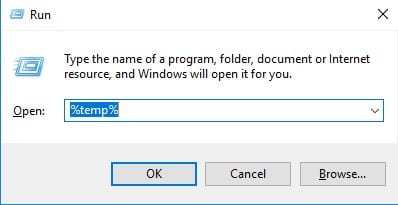
بنابراین ، بهترین گزینه حذف آن پرونده های موقتی است. حذف پرونده های موقت از سیستم عامل ویندوز آسان است. باید Start> Run را باز کنید. در کادر محاوره ای Run عبارت ، “٪ temp٪” را تایپ کرده و بر روی Ok کلیک کنید. این کار یک پوشه را باز می کند. شما باید تمام آن پرونده های موقت را حذف کنید.
۱۳. استفاده از یک فایل Batch برای پاک کردن حافظه
خوب ، این ترفند برای کسانی است که می خواهند در وقت اضافی صرفه جویی کنند و همه حافظه پنهان را به صورت دستی حذف کنند. این ترفند یک فایل دسته ای از حافظه پاک کننده ایجاد می کند و به طور خودکار تمام پرونده های حافظه پنهان و موقت را پاک می کند.
مرحله ۱. اول از همه ، شما باید Notepad را باز کنید و سپس کد زیر را در آن وارد کنید.
٪ windir٪ system32rundll32.exe advapi32.dll ، ProcessIdleTasks
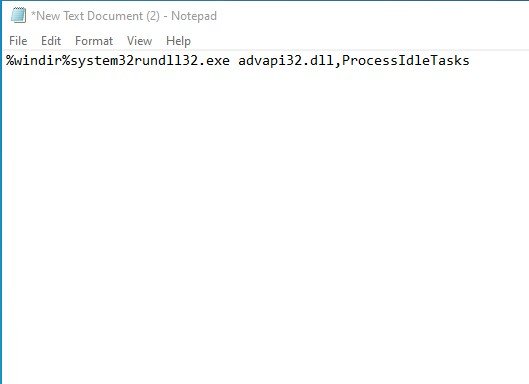
مرحله ۲. اکنون باید فایل notepad را به عنوان cleaner.bat ذخیره کنید. سپس ، سرانجام ، پرونده را در دسک تاپ خود ذخیره کنید.
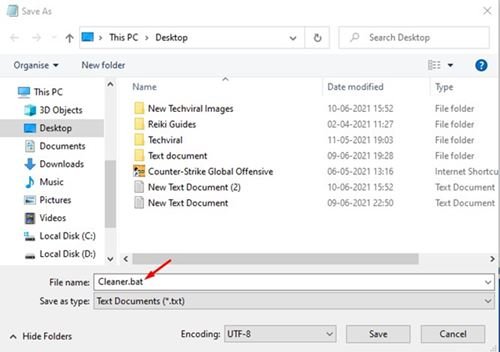
اکنون ، هر زمان که احساس کردید کامپیوتر شما کند عمل می کند ، پرونده bat را اجرا کنید.
۱۴. تنظیمات پاور را تغییر دهید
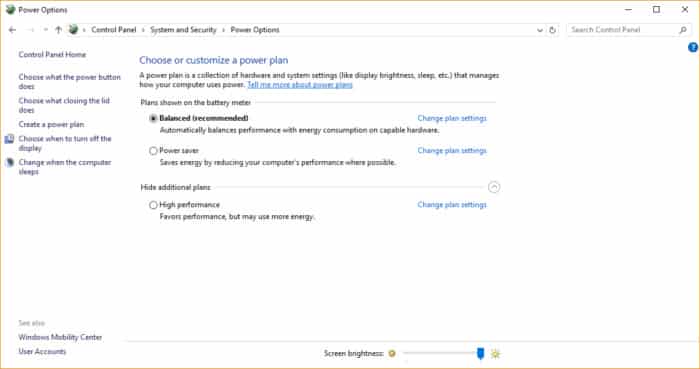
خوب ، ویندوز ۱۰ با یک ویژگی Power Saving بهبود یافته ارائه می شود. با این حال ، همین ویژگی می تواند سرعت رایانه شما را کم کند. معمولاً باعث کاهش عملکرد رایانه برای صرفه جویی در مصرف انرژی می شود. بنابراین ، برای بهبود عملکرد رایانه خود ، باید تنظیمات روشنایی را تغییر دهید.
به Control Panel > Hardware and Sound > Power Options بروید. در بخش Power Options ، گزینه power plan را به حالت “Balanced” انتخاب کنید. همچنین می توانید گزینه “High Performance” را انتخاب کنید ، اما عملکرد به پردازنده و RAM بستگی دارد.
۱۵. نمایه سازی جستجو را غیرفعال کنید
ویژگی نمایه سازی جستجو در ویندوز ۱۰ ، دیسک سخت پس زمینه را ایندکس می کند. این ویژگی به بهبود ویژگی جستجو کمک می کند. با این حال ، همین ویژگی می تواند عملکرد ویندوز شما را کند کند. بنابراین ، برای غیرفعال کردن نمایه سازی جستجو ، برخی از مراحل ساده زیر را دنبال کنید.
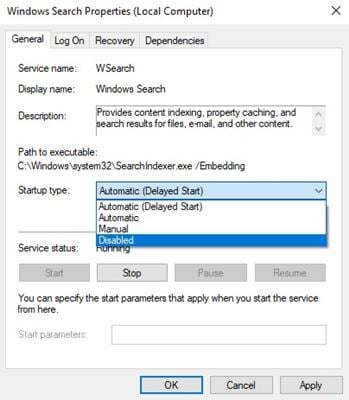
- اول از همه ، کادر محاوره ای Run را باز کنید (Windows Key + R).
- در کادر محاوره ای Run ، عبارت services. msc را وارد کنید. را بزنید و Enter را بزنید.
- در صفحه Windows services ، عبارت Indexing Service’ یا ‘Windows Search’ را جستجو کنید.
- روی هر یک از سرویس ها دوبار کلیک کنید و “Disabled” را انتخاب کنید
لطفا توجه داشته باشید که غیرفعال کردن این ویژگی می تواند هنگام دسترسی به منوی جستجو در ویندوز مشکلاتی را ایجاد کند.
۱۶. کامپیوتر خود را بازنشانی کنید
ویندوز ۸ ، ۸.۱ ، ۱۰ با گزینه ای برای تنظیم مجدد رایانه روبرو شده است . بعضی اوقات به دلیل برخی خطاهای رجیستری ، رایانه شما می تواند بی اثر عمل کند.
بنابراین ، می توانید سیستم خود را دوباره تنظیم کنید. این کار جواب می دهد ، اما انجام کل مراحل تنظیم مجدد خیلی طول می کشد.
- بیشتر بخوایند : چند راه برای تنظیم مجدد کارخانه ویندوز ۱۰
با این کار ها می توانید به سرعت بخشیدن ویندوز ۱۰ کمک کنید. امیدوارم این مقاله به شما کمک کرده باشد! لطف اگر در این مورد مشکلی دارید ، از بخش نظرات زیر با ما در میان بگذارید.











دیدگاه ها